Webmail Lite - Urus dan muat turun surat dari Gmail, Yahoo, Outlook dan lain -lain
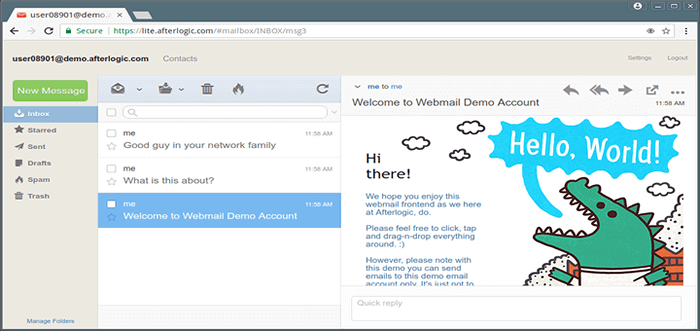
- 4537
- 1154
- Wendell Shields
Webmail lite adalah aplikasi web yang boleh digunakan untuk mengurus dan memuat turun mel membentuk pelayan mel tempatan anda sendiri atau dari perkhidmatan mel awam, seperti Gmail, Yahoo!, Prospek atau orang lain. Aplikasi Lite Webmail bertindak sebagai antara muka klien untuk perkhidmatan IMAP dan SMTP, yang membolehkan mana -mana akaun e -mel yang dikonfigurasikan untuk menyegerakkan dan mengendalikan mesej peti masuk secara tempatan.
Keperluan
- Tumpukan lampu dipasang di CentOS/RHEL
- Timbunan lampu dipasang di Ubuntu
- Tumpukan lampu dipasang di Debian
Dalam topik ini, kita akan belajar cara memasang dan mengkonfigurasi versi terkini aplikasi php lite web di Debian, Ubuntu dan Centos Server.
Langkah 1: Tetapan awal untuk lite webmail
1. Sebelum mula memasang Webmail lite Permohonan di pelayan anda, mula -mula memastikan bahawa modul dan sambungan PHP berikut dipasang dan didayakan dalam timbunan lampu anda, dengan mengeluarkan arahan berikut.
------------ Pada centos dan rhel ------------ # yum memasang epel-release # yum memasang php-xml php-mcrypt php-mbstring php-curl ------------ Di Debian dan Ubuntu ------------ # Apt Pasang Php7.0-xml Php7.0-McRypt Php7.0-MBSTRING PHP7.0-curl
2. Seterusnya, teruskan dan pasang unzip utiliti dalam sistem anda, kami akan menggunakannya untuk mengekstrak kandungan arkib fail mampat zip webmail lite.
# yum Pasang zip unzip [on centos/rhel] # apt pasang zip unzip [on debian/ubuntu]
3. Pada langkah seterusnya, ubah fail konfigurasi lalai php untuk menukar pembolehubah php berikut. Juga, pastikan untuk mengemas kini tetapan zon waktu PHP untuk mencerminkan lokasi fizikal pelayan anda.
# vi /etc /php.INI [pada CentOS/RHEL] # nano/etc/php/7.0/apache2/php.Ini [di Debian/Ubuntu]
Cari, edit dan kemas kini fail konfigurasi PHP pembolehubah berikut.
file_uploads = pada membenarkan_url_fopen = pada upload_max_file_size = 64m tarikh.zon waktu = Eropah/Bucharest
Gantikan PHP masa.Kawasan pembolehubah dengan sewajarnya. Untuk mendapatkan senarai semua zon masa yang terdapat di PHP, rujuk dokumen PHP TimeZone rasmi.
4. Setelah selesai mengedit fail konfigurasi PHP mengikut tetapan yang dijelaskan di atas, mulakan semula daemon Apache http untuk mencerminkan perubahan dengan mengeluarkan arahan berikut.
# Systemctl Restart Httpd [On CentOS/RHEL] # SystemCtl Restart Apache2 [On Debian/Ubuntu]
Langkah 2: Buat Pangkalan Data Lite Webmail
5. The Webmail Lite Webmail Aplikasi pelanggan menggunakan pangkalan data RDBMS sebagai backend, seperti Mysql pangkalan data, untuk menyimpan konfigurasi pengguna, kenalan dan tetapan lain yang diperlukan.
Dalam timbunan lampu anda yang dipasang, log masuk ke MariaDB/MySQL pangkalan data sebagai melaksanakan arahan di bawah untuk membuat pangkalan data baru yang akan digunakan oleh aplikasi webmail. Juga, sediakan pengguna dan kata laluan untuk menguruskan pangkalan data lite webmail.
# mysql -u root -p Mariadb [(Tiada)]>> Buat mel pangkalan data; Mariadb [(Tiada)]>> Geran semua keistimewaan melalui pos.* ke 'webmail'@'localhost' yang dikenal pasti oleh 'password1'; Mariadb [(Tiada)]>> keistimewaan siram; Mariadb [(Tiada)]>> keluar
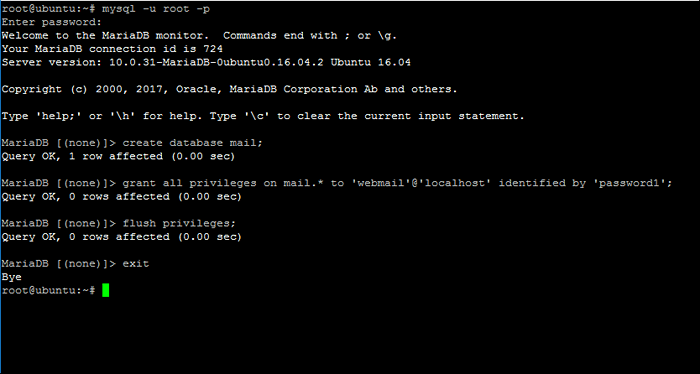 Buat Pangkalan Data Lite Webmail
Buat Pangkalan Data Lite Webmail Langkah 3: Muat turun Lite Webmail
6. Untuk memasang aplikasi lite webmail, lawati laman web muat turun webmail lite dan ambil arkib zip terkini dengan mengeluarkan arahan berikut.
# wget https: // afterlogic.org/muat turun/webmail_php.zip
7. Seterusnya, Ekstrak Arkib Dimampatkan Zip Webmail Lite ke direktori kerja semasa anda dan salin semua fail lite webmail yang diekstrak dari direktori webmail ke jalur root dokumen pelayan web anda dengan mengeluarkan arahan di bawah. Juga, laksanakan arahan LS untuk menyenaraikan semua fail yang disalin ke /var/www/html direktori.
# unzip webmail_php.zip # rm -rf/var/www/html/indeks.html # cp -rf webmail/*/var/www/html/ # ls -l/var/www/html/
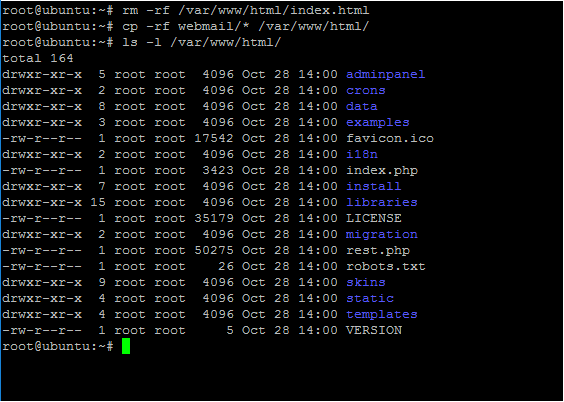 Senaraikan fail lite webmail
Senaraikan fail lite webmail 8. Juga, pastikan anda memberikan kebenaran pengguna runtime Apache ke Laluan Root Dokumen Pelayan Web anda dengan mengeluarkan arahan di bawah. Sekali lagi, jalankan arahan LS untuk menyenaraikan kebenaran masuk /var/www/html/ direktori.
# chown -r Apacahe: apache/var/www/html/[on centos/rhel] # chown -r www -data: www -data/var/www/html/[on debian/ubuntu] # ls -al/var/var/var/var /www/html/
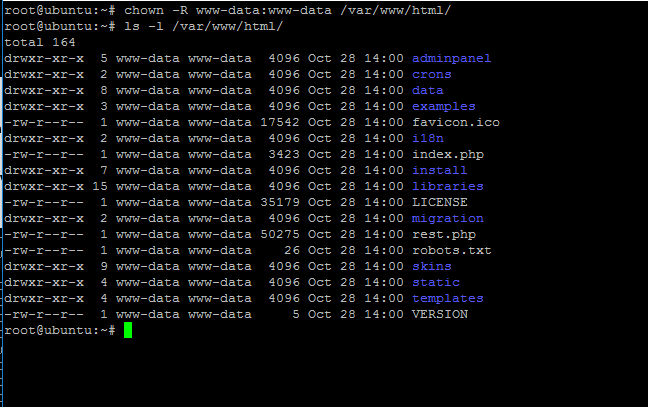 Senaraikan kebenaran webmail lite
Senaraikan kebenaran webmail lite Langkah 4: Pasang Lite Webmail
9. Untuk memasang Lite Webmail, buka penyemak imbas dan navigasi alamat IP atau nama domain pelayan anda melalui Protokol HTTP. Tambah /Pasang rentetan selepas di url anda, seperti yang ditunjukkan dalam contoh di bawah.
http: // yourdomain.TLD/Pasang
10. Di skrin pemasangan awal, satu siri ujian keserasian pelayan dan pemeriksaan pra-pemasangan akan dilakukan oleh skrip pemasang lite webmail untuk mengesan jika semua sambungan dan tetapan PHP yang diperlukan dipasang dan dikonfigurasi dengan betul untuk memasang lite webmail.
Ia juga akan menyemak sama ada pengguna runtime pelayan web boleh menulis dalam folder data webroot dan menulis fail konfigurasi. Sekiranya semua keperluan teratur, tekan Seterusnya butang untuk meneruskan.
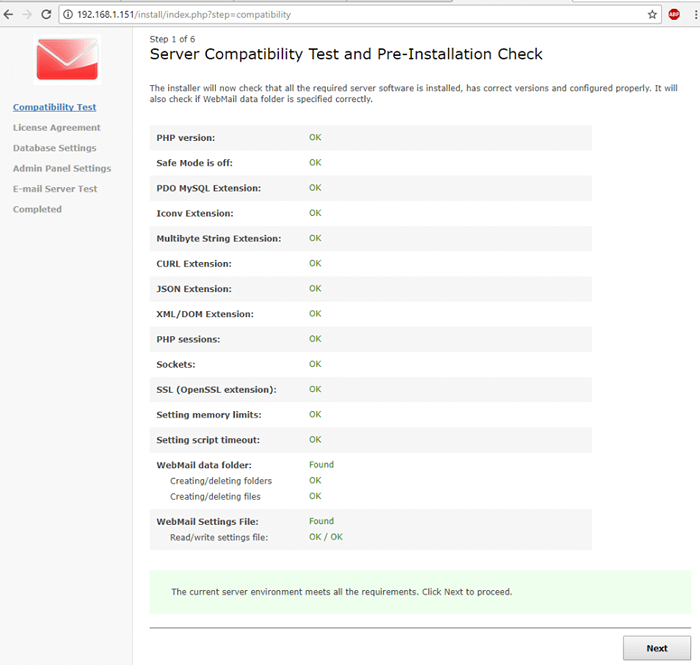 Pemeriksaan Pemasangan Pra Webmail
Pemeriksaan Pemasangan Pra Webmail 11. Pada skrin seterusnya membaca dan terima perjanjian lesen dengan memukul Saya setuju butang.
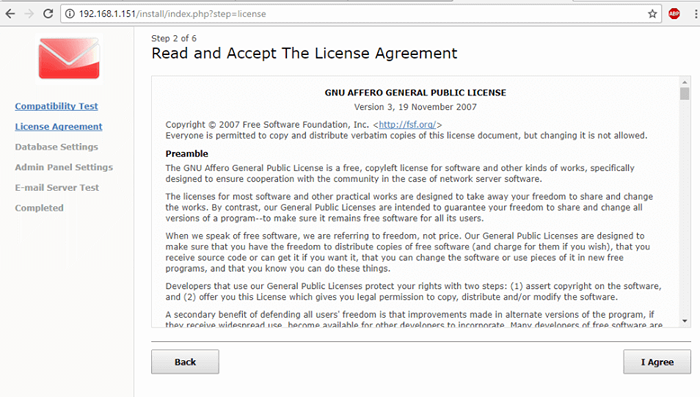 Terima Perjanjian Lesen Webmail
Terima Perjanjian Lesen Webmail 12. Seterusnya, tambahkan alamat host dan kelayakan pangkalan data Webmail Lite MySQL Database dan Pukul Pangkalan data ujian butang untuk menguji sambungan pangkalan data. Semak Buat Jadual Pangkalan Data dan Pukul Seterusnya butang untuk meneruskan.
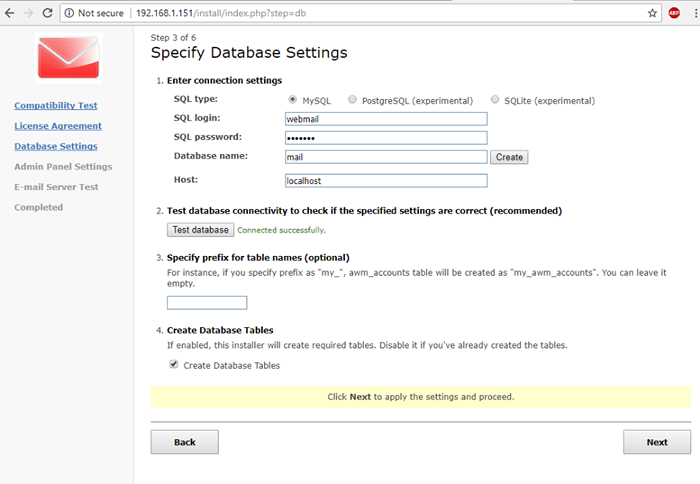 Tetapan pangkalan data webmail
Tetapan pangkalan data webmail 13. Seterusnya, tulis kata laluan untuk mailadm pengguna dan tekan Seterusnya butang untuk meneruskan. Pengguna MailAdmin adalah akaun paling istimewa yang digunakan untuk mentadbir aplikasi lite webmail.
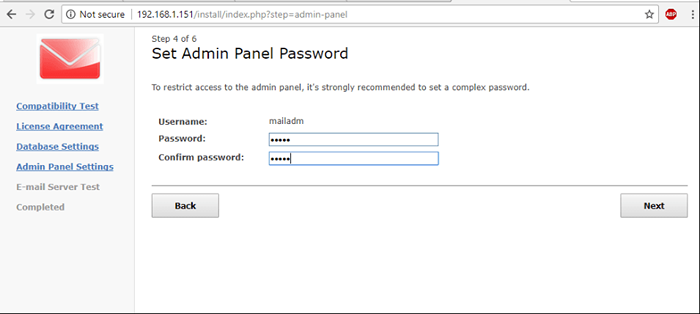 Tetapkan kata laluan pentadbir webmail
Tetapkan kata laluan pentadbir webmail 14. Di skrin seterusnya, anda boleh menyemak sambungan ke pelayan mel melalui protokol IMAP dan SMP. Sekiranya anda sudah mengkonfigurasi pelayan mel di premis anda, masukkan alamat IP pelayan mel di hos pelayan yang difailkan dan uji sambungan SMTP.
Sekiranya pelayan mel berjalan secara tempatan, gunakan 127.0.0.1 Alamat IP untuk menguji sambungan pelayan mel. Apabila anda selesai memukul Seterusnya butang untuk terus memasang aplikasi.
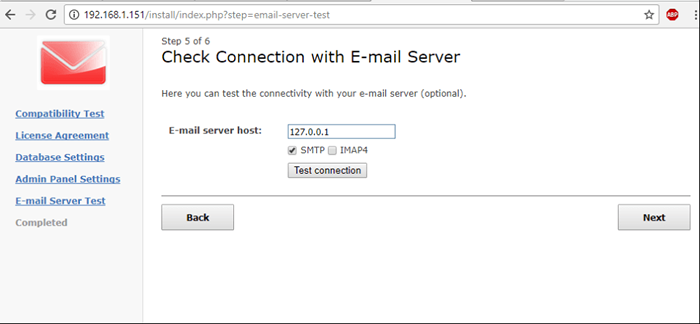 Periksa sambungan e -mel webmail
Periksa sambungan e -mel webmail Setelah proses pemasangan Webmail Lite selesai, tekan Keluar butang untuk menyelesaikan proses pemasangan.
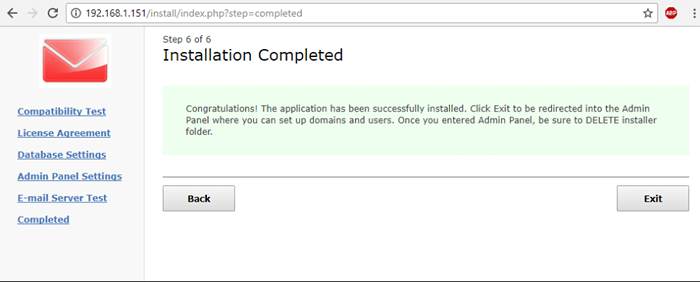 Pemasangan webmail selesai
Pemasangan webmail selesai 15. Selepas itu, navigasi ke alamat berikut untuk mengakses Panel Admin Lite Webmail dan sediakan tetapan pelayan mel anda.
https: // yourdomain.TLD/AdminPanel
Untuk log masuk ke panel admin lite webmail, gunakan mailadm pengguna dan kata laluan yang dikonfigurasikan semasa proses pemasangan.
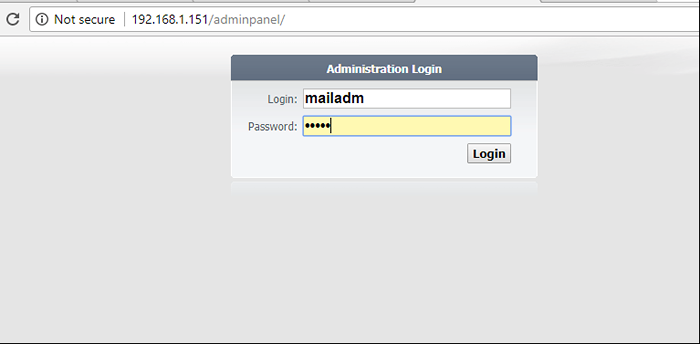 Log masuk pentadbir webmail
Log masuk pentadbir webmail 16. Untuk mengkonfigurasi perkhidmatan mel untuk domain anda, navigasi ke Domain -> lalai Tetapan dan tambahkan alamat IP pelayan mel anda dalam medan mel masuk dan di medan mel keluar.
Juga, semak Gunakan log masuk/kata laluan pengguna masuk masuk untuk mengesahkan ke pelayan mel SMTP. Ganti alamat IP dan nombor port mengikut tetapan pelayan mel anda sendiri. Memukul Simpan butang untuk menggunakan tetapan baru.
Sekiranya anda mahu menggunakan aplikasi Lite Webmail untuk menguruskan a Gmail akaun, gunakan tetapan seperti yang digambarkan dalam tangkapan skrin di bawah.
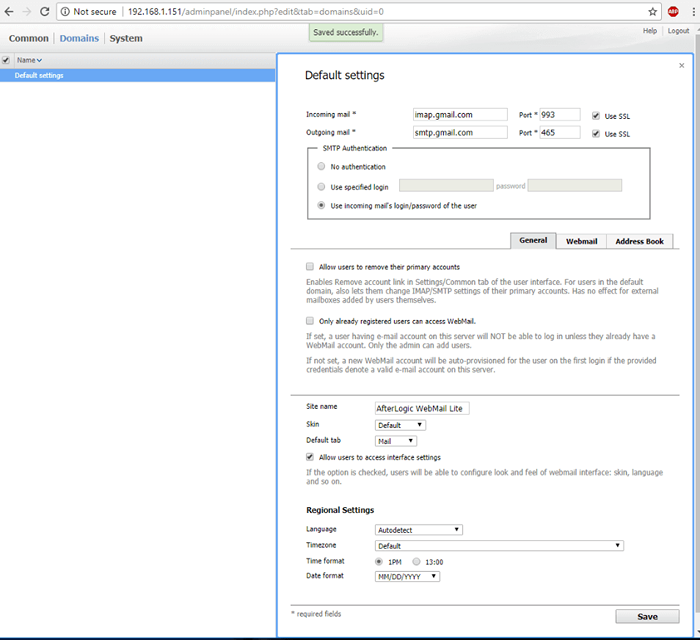 Tetapan e -mel webmail
Tetapan e -mel webmail 17. Untuk log masuk ke aplikasi webmail lite, navigasi ke nama domain anda melalui protokol HTTP dan tambahkan kelayakan pelayan e -mel anda. Dalam tangkapan skrin di bawah, untuk tujuan demonstrasi, kami akan log masuk ke aplikasi webmail lite dengan akaun gmail.
http: // yourdomain.tld
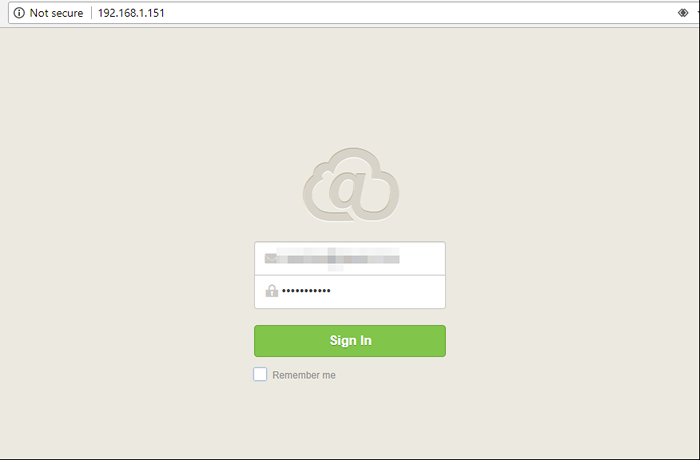 Log masuk pengguna webmail
Log masuk pengguna webmail 18. Setelah log masuk ke webmail lite, anda harus dapat membaca semua mesej mel akaun anda atau mengarang dan menghantar mesej baru, seperti digambarkan dalam tangkapan skrin berikut.
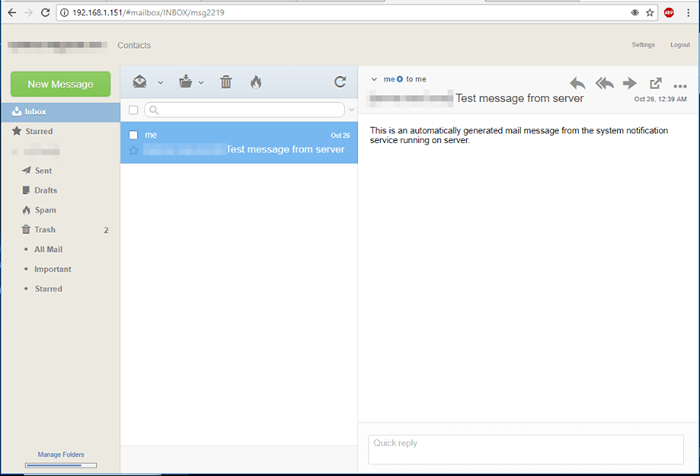 Peti Masuk Pengguna Webmail
Peti Masuk Pengguna Webmail Tahniah! Anda telah berjaya memasang dan mengkonfigurasi Webmail lite Permohonan di premis anda. Untuk mendapatkan sambungan pelawat ke aplikasi Lite Webmail, aktifkan konfigurasi SSL pelayan http http dengan sijil percuma yang diperoleh dari Mari enkripsi ca.
- « Cara Membuat Penyimpanan NAS Anda Sendiri Dengan OpenMDediaVault
- Cara memasang WordPress dengan lscache, openlitespeed dan cyberpanel »

